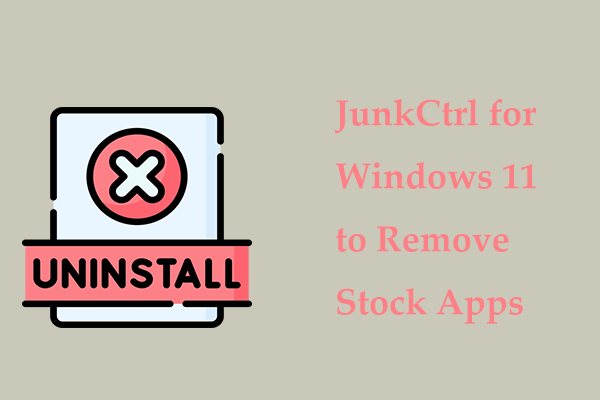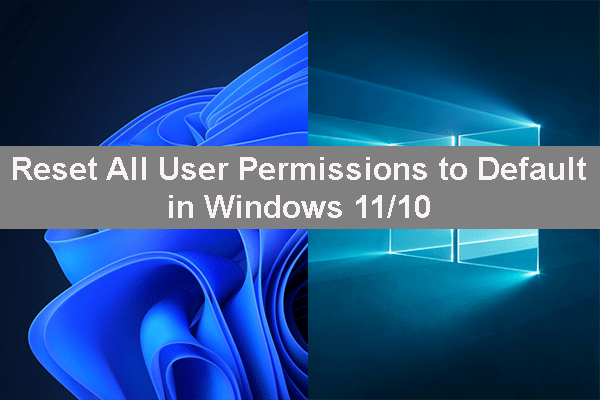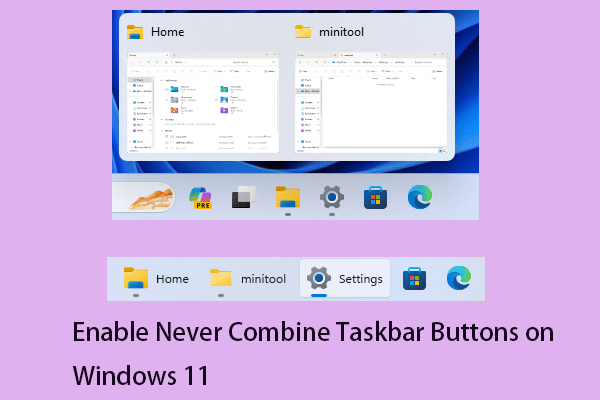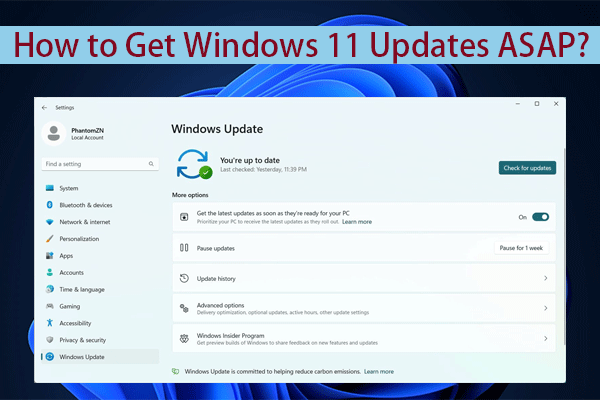Не могу изменить размер окна приложения в Windows
Довольно часто можно изменить размеры окон в соответствии с вашими требованиями. Но сталкивались ли вы когда-нибудь с проблемой, что вы не можете изменить размер окна приложения в системе Windows? Возможно, вы можете только максимизировать или свернуть открытое окно. Чтобы решить эту проблему, вы можете следовать руководству, показанному в этом сообщении MiniTool.
MiniTool Power Data Recovery — замечательный инструмент для восстановления данных. Он способен восстанавливать удаленные фотографии, документы, видео, архивы и другие типы файлов с различных устройств хранения данных. Вы можете сначала попробовать бесплатную версию, чтобы выполнить глубокое сканирование и восстановить до 1 ГБ файлов.
Почему не удается изменить размер окна приложения в Windows
Вы можете захотеть отобразить на экране несколько окон для сравнения информации, но обнаружите, что размер некоторых окон нельзя изменить. Как это могло произойти? На самом деле, четыре причины, в общем, могут вызвать эту проблему.
- Неправильная конфигурация масштаба и макета: Конфигурация масштаба и компоновки является частью настроек дисплея в Windows. Ты можешь настроить параметры масштаба отображения в вашем компьютере, чтобы изменить проект программы и посмотреть.
- Включен режим таблицы: если вы включите режим таблицы в Windows, рабочий стол станет недоступен. Все программы будут отображаться в максимальном размере, и вы не сможете изменить размер окон в Windows.
- Конфликт стороннего программного обеспечения: Эта проблема может быть вызвана конфликтом между различными программами. Некоторые проблемы могут помешать работе программного обеспечения, что также может сделать размер окна неизменяемым.
Как исправить невозможность изменить размер окна приложения
Размышляя об этих причинах, вы можете понять, что это не большая проблема. Прежде чем приступить к следующим методам, вы можете просто перезагрузить компьютер, чтобы посмотреть, поможет ли это решить проблему. Если проблема не устранена, вы можете попробовать следующие способы устранения ошибки «Не удается изменить размер окна приложения».
Способ 1: отключить режим стола
Реестр Windows содержит много важной информации об операционной системе Windows, программах и микропрограммах. Будьте осторожны, когда вам нужно внести изменения в ключи реестра. Вы можете создать резервную копию ключей реестра перед выполнением следующих шагов.
Шаг 1: Нажмите Выиграть + Р чтобы открыть окно «Выполнить».
Шаг 2: Введите regedit в текстовое поле и нажмите Входить чтобы открыть редактор регистров.
Шаг 3: Перейдите к HKEY_CURRENT_USER > ПРОГРАММНОЕ ОБЕСПЕЧЕНИЕ > Майкрософт > Окна > Текущая версия > иммерсившелл.
Шаг 4: Щелкните правой кнопкой мыши на Режим таблицы на правой панели.

Шаг 5: Выберите Изменить из контекстного меню.
Шаг 6: Измените Значение данных к 0 и нажмите ХОРОШО чтобы сохранить изменение.
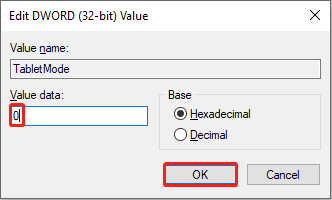
Затем вы можете перезагрузить компьютер, чтобы полностью применить это изменение, и попытаться снова изменить размер окна.
Способ 2: изменить настройки дисплея
Шаг 1: Нажмите Победа + я чтобы открыть окно настроек.
Шаг 2: Выберите Система и обратиться к Отображать вкладка
Шаг 3: Найдите Масштаб и расположение раздел.
Шаг 4: Выберите рекомендуемые выбор того и другого Изменение размера текста, приложений и других элементов и Разрешение экрана.
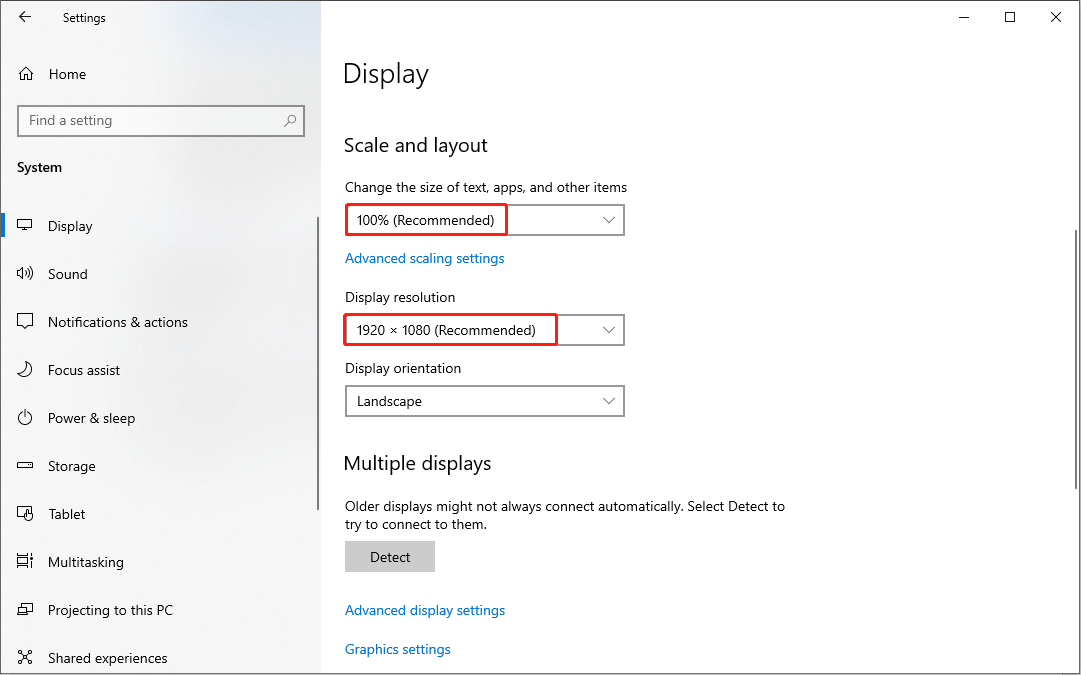
Проверьте, можете ли вы изменить размер или свернуть окно приложения после применения настроек.
Способ 3: запустить в чистой загрузке
Чтобы подтвердить, вызвана ли эта проблема конфликтами стороннего программного обеспечения, вы можете выбрать чистую загрузку вашего компьютера.
Шаг 1: Нажмите Выиграть + Р чтобы открыть окно «Выполнить».
Шаг 2: Введите msconfig в текстовое поле и нажмите Входить чтобы открыть окно конфигурации системы.
Шаг 3: Переход к Услуги вкладка
Шаг 4: Проверьте Скрыть все службы Microsoft и нажмите на Отключить все кнопка.

Шаг 5: Затем перейдите на Запускать вкладку и нажмите Откройте диспетчер задач.
Шаг 6: Отключите все программы, показанные в этом окне, затем закройте Диспетчер задач.

Шаг 7: Вернувшись в окно «Конфигурация системы», нажмите ХОРОШО.
После перезагрузки компьютера он войдет в среду чистой загрузки. Вы можете проверить, существует ли проблема. Если нет, вы можете повторно включить приложение одно за другим, чтобы выяснить, какое из них вызывает проблему.
Как изменить размер окна приложения в Windows 10
Вы должны быть знакомы с изменением размера окон приложений с помощью курсора мыши. Здесь я хотел бы показать вам еще один способ изменить размер окон в Windows 10.
Если открытое окно не имеет максимального размера, вы можете изменить его размер с помощью следующих инструкций.
Нажимать Alt + пробел > нажать на клавиша со стрелкой вниз выбирать Размер из меню> используйте четыре клавиши со стрелками, чтобы изменить размер длины и ширины окна.
Вы можете найти другие способы изменения размера окна приложения в Windows из эта почта.
Заключительные слова
Размер окон имеет значение, если вы многозадачный пользователь. Когда вы сталкиваетесь с проблемой невозможности изменить размер окна приложения, надеюсь, что этот отрывок поможет вам вовремя.
Кроме того, если вы ищете бесплатное программное обеспечение для восстановления данных, MiniTool Power Data Recovery — лучший выбор.